Как сделать чтоб телефон раздавал интернет. Как раздать мобильный интернет с Android телефона по Wi-Fi. Способы раздачи сеты Wi-fi со смартфона
Предположим, в вашем смартфоне установлен скоростной безлимитный интернет и вы хотите его раздавать на другие устройства, например: на планшет. Как превратить свой телефон в Wi-Fi точку доступа?
Всё очень просто.
1. Заходим в настройки телефона и проверяем, что бы у нас был включен мобильный интернет. После чего заходим в дополнительные настройки, нажав на кнопку «Ещё…»
2. В открывшемся разделе меню выбираем пункт «Персональная точка доступа» и дальше ставим галку, которая позволяет раздавать интернет на другие устройства.
3. Далее выбираем режим «Использовать соединение WLAN» и казалось бы всё, точка доступа настроена. Это верно, но в данный момент она небезопасна, так как не имеет пароля, а является открытой и подвержена хакерским атакам. Для обеспечения безопасности нажимаем на кнопку «Настроить основную точку беспроводной сети».
4. В настройках называем по нормальному нашу точку и в разделе безопасность из выпадающего списка выбираем вместо «открыто» любой другой уровень безопасности WPA PSK или WPA2 PSK. После чего вводим пароль и сохраняем измененные настройки.


Многие воспринимают Андроид устройства только как клиента Wi-Fi сети, т.е. устройство использующее беспроводную сеть, что бы выйти в Интерент. Но на самом деле любое устройство Андроид можно сделать активным оборудованием, мини- маршрутизатор (мини- потому что количество клиентов обычно ограничено 5), способным "раздавать" Интернет (при наличие на Андроид устройстве 3G\ 4G модуля) или просто объединяя устройства в сеть. Для этого вовсе не обязательно устанавливать дополнительные приложения, можно обойтись встроенными средствами. В этой статье я пошагово опишу как раздавать по Wi-Fi Интернет с помощью Андроид планшета или смартфона.
Стоит заметить что приведенные ниже скриншоты будут отличаться от того, что вы увидите на своем смартфоне или планшете, но большинство шагов идентичны, поэтому уловив суть вы без труда настроите раздачу Интернета на любом Андройд гаджете.
Первым делом необходимо вставить сим-карту в планшет/ смартфон и настроить Интерент (для настройки Интернета рекомендую обратиться к вашему оператору, что бы он предоставил вам необходимые настройки). После того как Интернет работает, можно приступить к настройке раздачи его по Wi-Fi. Для этого нажимаем кнопку Главного меню на планшете/ смартфоне.
Находим и нажимаем кнопку "Настройки ".

В поле Беспроводные сети нажимаем "Еще"- "Режим модема" .

Переключаете ползунок в поле Точка доступа Wi-Fi в положение "Вкл ".

Теперь когда включена Wi-Fi раздача необходимо настроить доступ к созданной точки доступа, для этого нажмите "Настройка точки доступа ".

Измените, если есть желание имя Wi-Fi сети (SSID), защиту (рекомендую оставить ту которая будет указана по умолчанию WPA2PSK) и укажите пароль для подключения к вашему Андроид устройству, рекомендую использовать сложный пароль состоящий не менее чем из 8 символов с заглавными буквами, цифрами и спец знаками (@#$&%). В конце нажмите "Сохранить ".

Теперь ваше устройство раздает Интернет, далее необходимо к нему подключиться, в данном примере подключаться буду с ноутбука с операционной системой Windows 7. В области уведомлений, находящейся в правом краю панели задач, найдите значок Wi-Fi и нажмите на нем. Появится список всех видимых Wi-Fi сетей, найдите раннее созданную, выберите ее и нажмите кнопку "Подключение ".
Трудностей с тем, чтобы наладить раздачу интернета посредством Wi-Fi с планшета, сегодня у опытного пользователя возникнуть не должно. Для этого понадобиться всего-навсего включить интернет-подключение на планшете, а затем сделать из гаджета точку доступа.Как подключить на планшете интернет
В первую очередь нужно помнить, что при таком способе организации соединений подключение планшета к другой WiFi сети с интернетом не подойдёт. Таким образом, необходимо, чтобы в планшете был подходящий разъём для Sim-карты, который позволит настроить подключение к мобильному интернету оператора связи. Другой способ - воспользоваться внешним USB-модемом, способным подключаться к 2G либо 3G сетям. В этом случае потребуется выяснить у оператора настройки мобильного интернета, после чего активировать передачу данных в меню настроек. Эта функция в зависимости от модели планшета может называться по-разному, но чаще всего данный пункт меню носит название "Мобильные сети".Запускаем раздачу интернета посредством WiFi
На данном этапе нам необходимо превратить наш мобильный девайс в WiFi модем. В первую очередь активируем в меню настроек Wi-Fi. Далее, нужные нам настройки скрываются в пункте "Передача данных". Там нужно тапнуть по "Ещё", после чего войти в "Режим модема", нажав на эту надпись.
На следующей стадии следует выбрать подпункт "Точка доступа Wi-Fi".

Переведя ползунок на строчке "Точка доступа Wi-Fi" в положение "включено", мы активируем режим модема.

Итак, режим модема активен, теперь остался завершающий штрих - настройка точки доступа. Нужно зайти в раздел установок "Настройки точки доступа Wi-Fi". На экране появится окошко, где следует прописать имя беспроводной сети (поле "Имя сети SSID") по своему усмотрению, воспользовавшись латинским алфавитом. Во втором поле "Пароль" нужно задать пароль доступа к сети, введя который на подключаемом устройстве можно будет пользоваться интернетом. Этот пароль не следует сообщать соседям, поскольку в этом случае они с лёгкостью смогут пользоваться вашим интернет-соединением.
Смартфон является функциональным гаджетом, который может не только звонить, воспроизводить аудиофайлы, но и раздавать вай фай. В этой статье пойдет речь о том, как раздать Wi-fi с телефона.
Для начала стоит сказать, что описанные ниже шаги могут отличаться на разных устройствах. Давайте перейдем непосредственно к сути.
Как раздать Wi-Fi?
Необходимо зайти в настройки телефона и выбрать пункт под названием «Другие сети» (он может иметь другое название). Если этот пункт отсутствует на вашем устройстве, то нужно тщательно поискать его в других разделах. Следующий шаг – открытие подраздела «Модем и точка доступа». Он может носить имя «Режим модема» и т.п. Далее следует активировать функцию «Переносная точка доступа» (это делается с помощью активации переключателя).
Если все сделано правильно, то на экране появится сообщение о включении вай фай. Нужно подтвердить включение с помощью специальной кнопки. Теперь можно раздавать Wi-Fi с телефона на планшет Леново и остальные гаджеты. Чтобы посмотреть пароль откройте пункт «Переносная точка доступа». Здесь будет доступна информация о подключении, в том числе и установленная комбинация символов.
Итоги:
Раздавать Wi-fi с телефона очень удобно, так как можно, например, подключиться к точке доступа с помощью планшета и пользоваться быстрым Интернетом.
Если у Вас возникли какие-либо вопросы – пишите в комментарии.
Мобильные устройства на базе android имеют возможность раздавать мобильный интернет. Эта функция у них прописана как «Точка доступа» или» «Мобильный Wi-fi роутер».
Более подробно рассмотрим варианты раздачи сети с телефонного аппарата, ноутбука и РС.
Способы раздачи сеты Wi-fi со смартфона
Читайте также:
И так, давайте разберемся, как раздать вай фай при помощи телефонного устройства.
На самом деле это просто и достаточно удобно.
Батарея при таком подключении не разряжается, что уже является преимуществом.
Для начала следует подключить интернет на телефоне и дождаться пока загорится соответствующий значок на экране.
Поискать в настройках «Беспроводные подключения и сети», / «Еще» .
Появилось окошко, в котором советуют установить настройки роутера.

Настройки безопасности оставляем с обозначением WPA2. И придумываем .
Проставляем отметку возле надписи «Мобильный Wi-fi роутер»/ «ОК» .

Точку доступа создали. Теперь нужно подключить к ней какое – либо устройство.
Подключение планшета
Читайте также: Что такое Wi-Fi репитер? Разбираемся с передачей на дальние расстояния
Выполняем следующие действия:
- Подключаем wi-fi.
- Заходим в список доступных сетей, созданных нами на телефоне.
- Выбираем ее.
- Нажимаем подключить.
Подключение ноутбука
Читайте также: ТОП-12 Лучших репитеров Wi-Fi сигнала для вашего дома | Обзор актуальных моделей 2019 года
- Выбираем заданную сеть.
- Вписываем наш пароль.
- Доступ к интернету разрешен.
Подключение смартфона

- Активируем wi-fi в планшете.
- В списке сетей находим ту, которую недавно создали на телефоне.
- Щелкаем правой кнопкой мышки по ней.
- В открывшемся окне прописывает и пароль.
- Подключить.

Алгоритм подключения ноутбука
Если вам нужна информация о количестве подключенных пользователей – воспользуйтесь пунктом меню «Управление пользователями» .
Теперь рассмотрим, как раздать вай фай с телефона на . А сделать это достаточно просто.
Если устанавливать себе не телефон такой вид доступа, следует понимать, что теперь будет уходить больше денег на интернет, поэтому стоит подумать о переходе на трафик с неограниченным доступом.

Включите телефон и настройте его опции. Для этого зайдите в пункт «Еще» .
Потом установите режим модема и а затем включите точку доступа. Теперь сеть будет видимой на любом интерфейсе.
Когда на компьютере будет включена функция подключения к Wi-Fi, а телефон будет выполнять только функцию , на мониторе высветится сеть с подписанным именем, которое ранее было задано.
Выбираем сеть с именем, как в телефоне.
Идентифицируем с помощью пароля, что был записан как точка доступа.
Теперь компьютер будет подключаться к интернету через телефон.
Взамен на экране телефона высветится, что компьютер сопрягается с сетью.
Настройка подключения при помощи дополнительных программ
Читайте также: Как раздать Wi-Fi с ноутбука? Самые простые способы
Таковой является Osmino. Загрузить ее следует через приложение .

Устанавливаем приложение. После включения задайте имя и пароль для сети.
Лучше настраивать таким образом, чтоб всегда был пароль.

Подключаемся к точке доступа, перед этим нужно обязательно включить интернет.
Для того, чтоб потом выключить отдачу сети, нужно просто перетащить курсор и отключить интернет.

Телефон – модем передающий интернет через USB
Читайте также:
Для того, чтоб работать при помощи usb как , нужно обеспечить наличие модуля.
Чаще всего он уже есть в вашем .
Перед работой нужно еще раз проверить, работает ли телефон, как можем.
Для этого нужно попасть на панель управления к подпункту «отображение крупных значков»
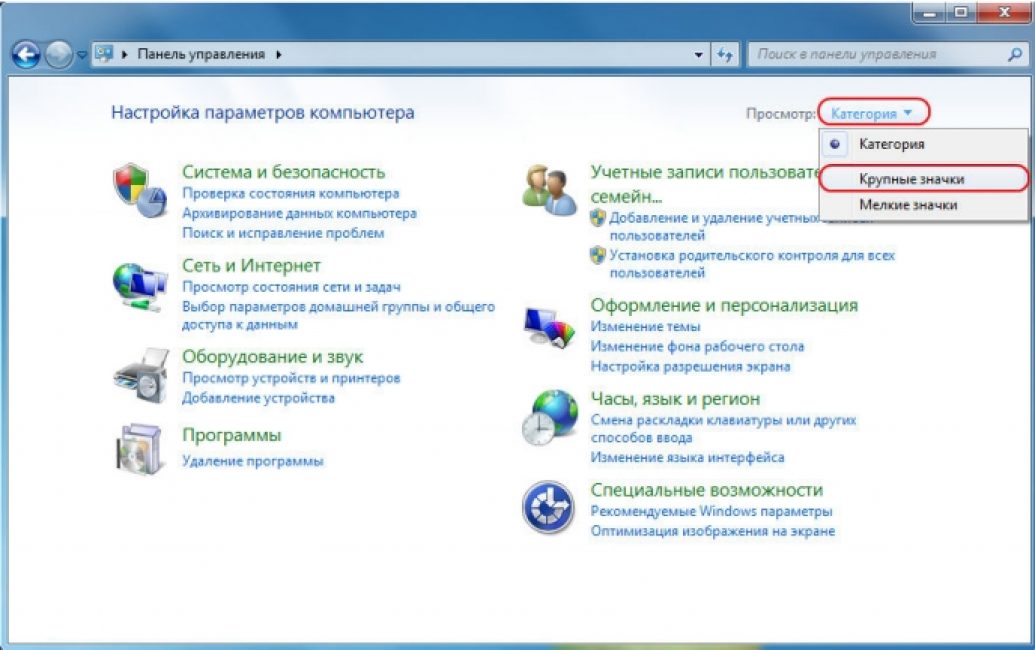
И добавить телефон в виде модема в систему. Для этого следует пройти по пути «Устройства и принтеры» / «Добавление устройства» .

Система приступит искать устройства, доступные для включения в сеть онлайн.
Когда будет найден ваш телефон – щелкните по нему и подождите, пока появится окошко с кодом из 8 цифр.
Это пароль для синхронизации.

Теперь ожидаем установки драйверов.
По завершению процесса, двигаемся по пути «Панели управления» / «Телефон и модем» .

Появится окошко, в котором вводим код города, после ввода любых трех цифр попадает на закладку «Модемы» .
Здесь кликаем по конфигурации своего телефона и во вкладке «Cвойства» приходим к «Дополнительным параметрам» , в которой нужно вписать данные для мобильного оператора.
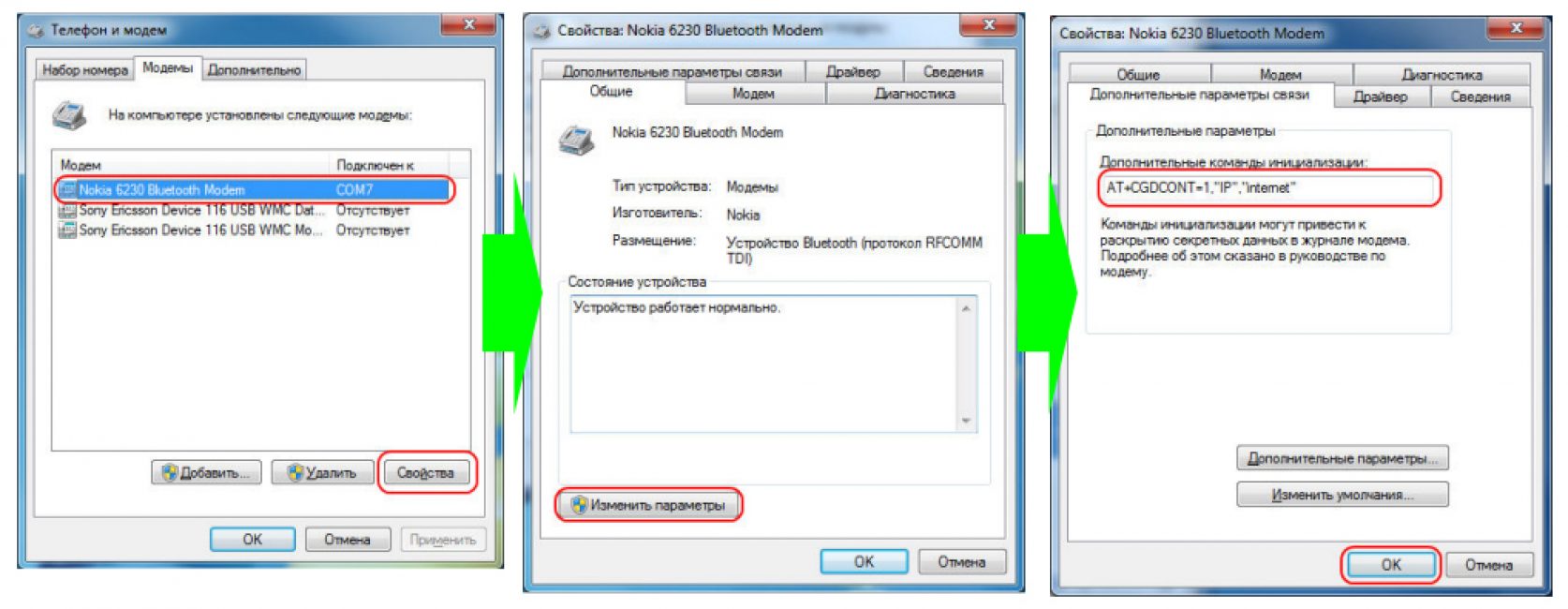
Теперь нужно создать подключение через Bluetooth, как через модем.
«Панель управления – Центр управления сетями и общим доступом». «Создание нового подключения или сети» – «Настройка телефонного подключения».

Используемый номер - *99# Имя пользователя - не указывается; Пароль - не указывается; Наименование подключения - название, что будет у вас отображаться в списке подключений.

Кликаем по кнопке Подключить . Все готово.
Раздать Wi-fi с ноутбука на телефон
Существует два способа раздачи вай фая: раздать вай фай с ноутбука с помощью программы Virtual Router Plus или прибегнув к созданию точки доступа на . Нужно прописать адрес сети.














